Før du sælger eller forærer din brugte iPhone væk, skal du have lyst til at slette alle data fra iPhone helt på en sikker måde for at beskytte dit privatliv. Du kan blot slette data fra iPhone på din mobil eller gendanne standardindstillingerne på din computer. Det er nemt at bruge, men dataene bliver ikke ryddet grundigt på denne måde. Således kan du også vælge at bruge viskelæderværktøjer til at slette data fra iPhone permanent uden risiko for at gendanne data.
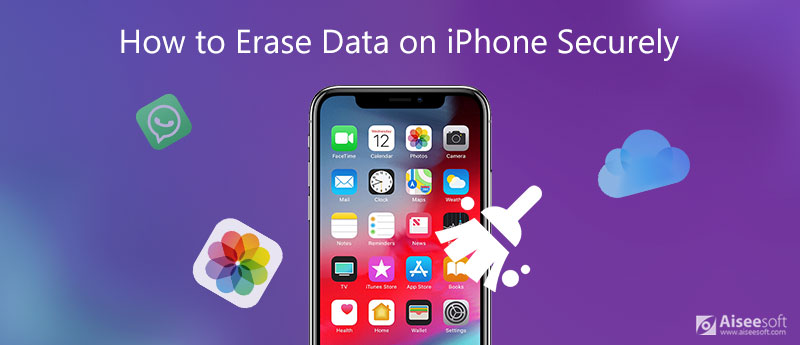
Uanset beskyttelse af privatlivets fred er den nemmeste måde at slette data fra iPhone på at nulstille alt indhold og data i mobilindstillingerne. Hvis du bare vil gendanne fabriksindstillingerne og genbruge iPhone, er dette det bedste valg.
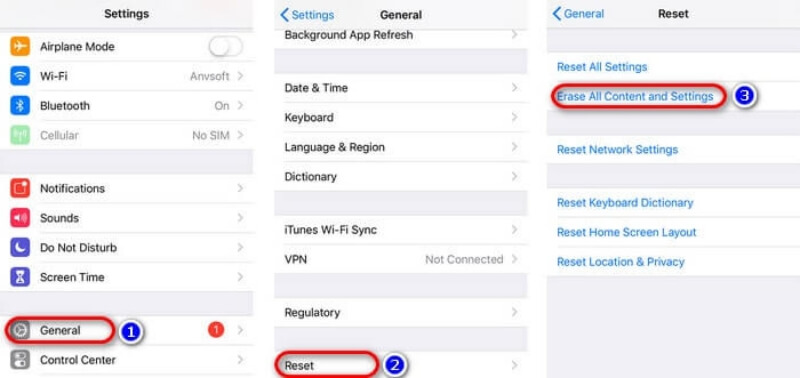
Hvis din iPhone altid bufferer meget for at indlæse programmer, der tager lang tid, kan du vælge at rydde iPhone-data på din Windows eller Mac via iTunes.
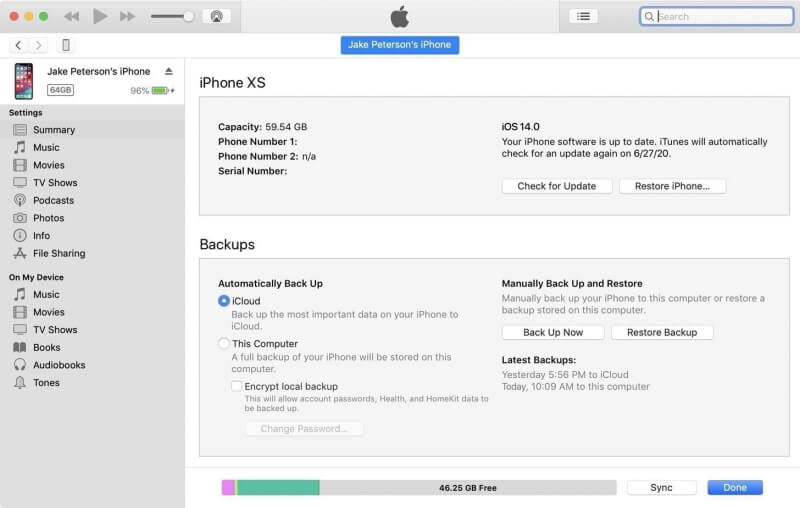
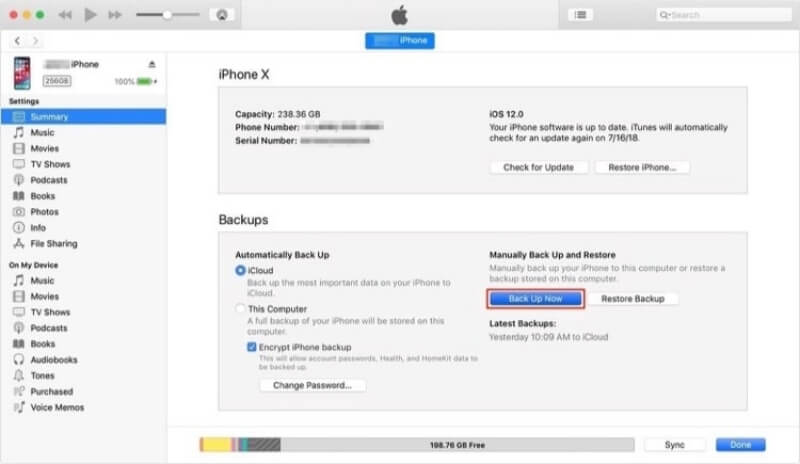
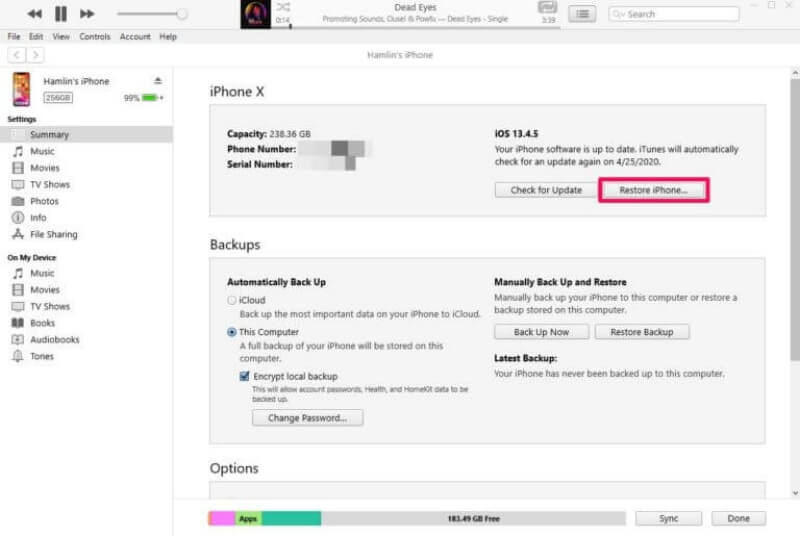
Data, der ryddes af det indbyggede nulstillingsværktøj, kan gendannes af softwaren designet til datagendannelse. For at forhindre, at dine private data gendannes af andre, kan du prøve at bruge Aiseesoft iPhone Cleaner for at hjælpe dig med at slette dataene grundigt. Med enkle klik kan du slette alle data fra din iPhone fuldstændigt. Desuden er iPhone Cleaner specielt designet til Apple-anvendelser, så den kan understøtte alle modeller af iPhone, iPad og iPod.

Downloads
100 % sikker. Ingen annoncer.
100 % sikker. Ingen annoncer.



Denne software kan også backup iPhone data inden du sletter dem alle, så du kan beholde de vigtige filer.
1. Kan jeg slette data fra den stjålne iPhone?
Selvfølgelig kan du. For det første skal du navigere til iCloud i enhver browser og indtaste dit id og din adgangskode for at logge ind. Klik derefter på Find iPhone-knappen og find din enhed fra Alle enheder. Klik derefter på knappen Slet iPhone og klik på Slet igen i pop op-vinduerne for at bekræfte. Endelig slettes dataene fra den stjålne iPhone med få minutter.
2. Kan jeg rydde data fra iPhone på Mac via Finder?
Ja, du kan bruge Finder til at gendanne standardindstillinger på Mac, hvis dit Mac-system er højere end macOS Sierra. For det første skal du slutte din iPhone til din Mac via USB, og derefter åbne Finder på din Mac og vælge din iPhone på venstre liste og derefter klikke på Generelle indstillinger og klik på Gendan iPhone knap. Endelig skal du bekræfte for at gendanne i pop op-vinduet for at begynde at slette data.
3. Kan de slettede data gendannes af andre?
For at være ærlig, hvis du bruger det indbyggede nulstillingsværktøj på iPhone eller gendannelsesværktøjet på Finder / iTunes til at slette data fra iPhone, dataene kan gendannes ved hjælp af specialværktøjer. Således kan du bruge den professionelle iPhone-viskelæder - iPhone Cleaner til at hjælpe dig med at slette data fra iPhone fuldstændigt for at beskytte dit privatliv.
Konklusion
Når du vil slette dine iPhone-data, før du sælger dem, kan du lære to måder at gøre dette på, herunder at slette alle data og indhold på din mobil og gendanne standardindstillingerne på din computer. Disse to indbyggede værktøjer kan dog ikke rydde alle data grundigt, så du må hellere kun bruge disse måder, når du vil genbruge den gamle iPhone på egen hånd. For at beskytte dit privatliv er brug af et professionelt viskelæderværktøj det bedste valg til at rydde data fra iPhone fuldstændigt. Hvis du har flere spørgsmål om sletning af data fra iPhone, bedes du efterlade din kommentar nedenfor.
Slet iPhone-data
1.1 Afinstaller apps fra iPhone 1.2 Slet videoer fra iPhone 1.3 Slet indhold på iPhone 1.4 Slet data på iPhone 1.5 Slet fotos fra iPad 1.6 Slet kontakter på iPhone 1.7 Slet sange fra iPhone
iPhone Cleaner kan rense ubrugelige data på din enhed selektivt. Du kan også bruge den til at slette dine private data og holde din iPhone / iPad / iPod Touch hurtig og sikker.
100 % sikker. Ingen annoncer.
100 % sikker. Ingen annoncer.